Rašikliai ir standieji diskai yra vieni populiariausių saugojimo įrenginių. Be to, kad jų dydis yra patogus, jie svyruoja nuo gigabaitų iki daugelio terabaitų, kuriais galite tiksliausiai saugoti tūkstančius failų, filmų ir kitų laikmenų. Tačiau kai kuriais atvejais yra tikimybė, kad jūsų rašomuosius diskus gali paveikti virusai. Taip atsitinka, kai įdedate juos į savo draugo kompiuterį, kurį jau paveikė virusas. Be to,Rašikliai, skirtingai nuo standžiųjų diskų, nėra didelių dydžių, pavyzdžiui, terabaitų. Taigi, kai šie saugojimo įrenginiai bus perkrauti duomenimis, galite pajusti poreikį juos visiškai suformatuoti.
Įprastas rašiklio disko formatavimo būdas yra gana įprastas. Viskas, ką jums reikia padaryti, yra įdėti rašiklį į savo sistemą ir, kai jis bus aptiktas, dešiniuoju pelės mygtuku spustelėkite jį ir pasirinkite parinktį Formatas. Tačiau, kaip pastebėjote, šis metodas šiek tiek užima daug laiko. Kartais gali prireikti net valandų, kol jie bus visiškai suformatuoti. Alternatyva yra pasirinkti
Greitas formatas iš variantų. Tačiau šios technikos problema yra ta, kad yra tikimybė, kad visas formatas nepavyks ir tam tikri duomenys vis tiek išliks. Įdomu, ar yra kokia kita išeitis formatuoti rašiklį? Taip, yra. Metodas yra gana paprastas, naudojant komandų eilutę.Formatuojant rašomuosius diskus su komandine eilute
- Formatas atliekamas visiškai tvarkingai.
- Visam formatui užtrukti tik kelias sekundes.
Taigi leiskite man peržvelgti veiksmus, kurių reikia laikytis, kad patenkintume mūsų poreikį.
ŽINGSNIS, KAD VISIŠKAI FORMUOTŲ PENKETUVUS, NAUDOJANT KOMANDINĮ PROPRO
1 ŽINGSNIS
Iš pradžių Įdėti rašiklį į USB lizdą, esantį jūsų kompiuteryje ar nešiojamame kompiuteryje. Kai tai padarysite, sistema jį aptiks automatiškai. Jis rodomas po Prietaisai ir diskai į Šis kompiuteris. Be to, patikrinkite raidę, priskirtą jūsų rašalo įrenginio diskui.
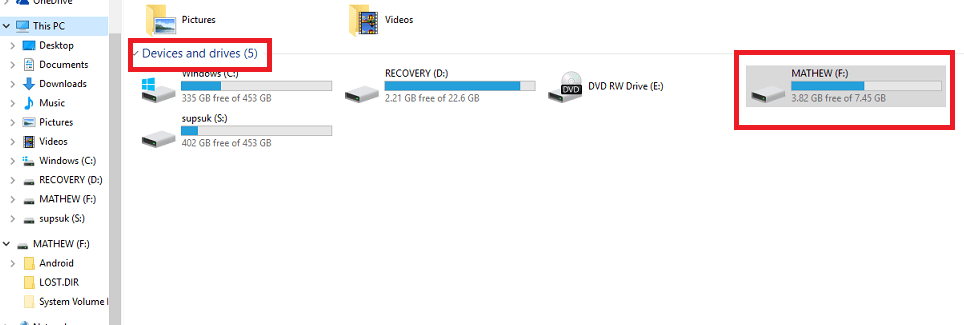
Kaip parodyta paveikslėlyje žemiau, mano „pendrive“ priskirtas disko raidė yra F :.
2 ŽINGSNIS
Dabar atidarykite Bėk dialogo langą paspausdami „Windows Key + R“. Norėdami atidaryti komandų eilutę, turėsite įvesti cmd žemiau pateiktame teksto laukelyje paspauskite Gerai mygtuką.
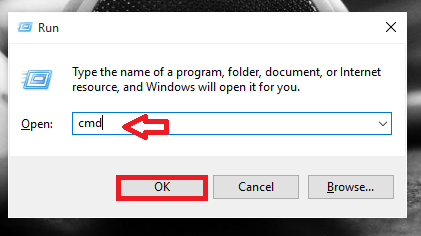
3 ŽINGSNIS
Atsidarius komandų eilutei, įveskite toliau pateiktą komandą.
formatas / q / x F:
Pirmiau pateiktoje komandoje pakeiskite F: savo disko raide.
Pirmiau pateiktoje komandoje / qreiškia greitą formatą ir / xreiškia, jei reikia, nurodytą tūrį reikia nuimti. Įvedę aukščiau nurodytą komandą, paspauskite Įveskite mygtuką.
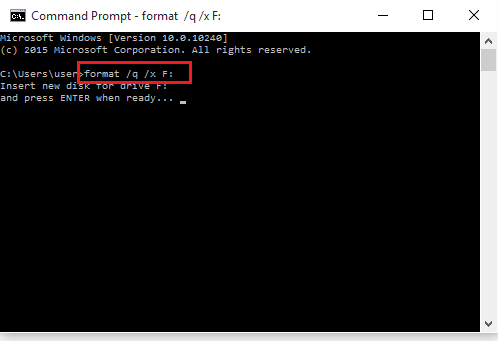
Kai tai padarysite, gausite pranešimą, kaip parodyta aukščiau esančioje ekrano kopijoje.
4 ŽINGSNIS
Vėl paspauskite Įveskite mygtuką, kai tai paragins. Tada prasideda tikrasis formatavimas.
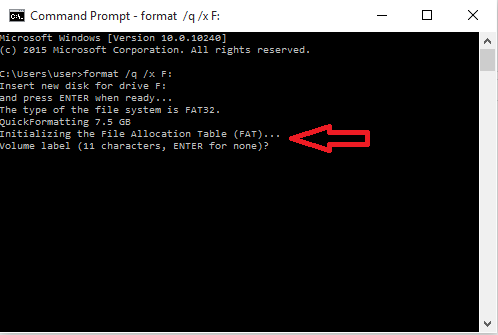
5 ŽINGSNIS
Dar kartą paspauskite mygtuką Enter, kad gautumėte išsamią informaciją apie savo garsumą. Ekrano kopijoje vaizduojamas to rezultatas.
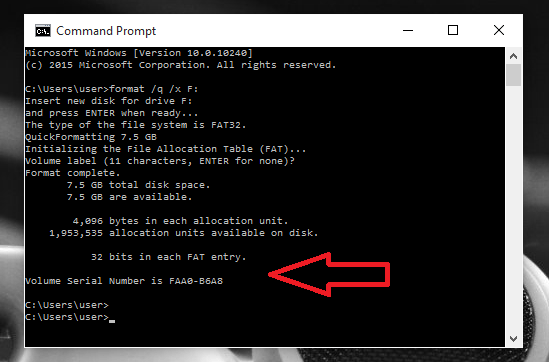
Dabar visas formatavimas bus baigtas 100%. Bus rodoma laisva vieta kartu su paskirstymo vienetų skaičiumi jūsų švirkštimo priemonėje.
6 ŽINGSNIS
Atidaryti Šis kompiuteris ir patikrinkite Prietaisai ir pavarosvariantą. Ten rasite savo formatuotą rašiklį.
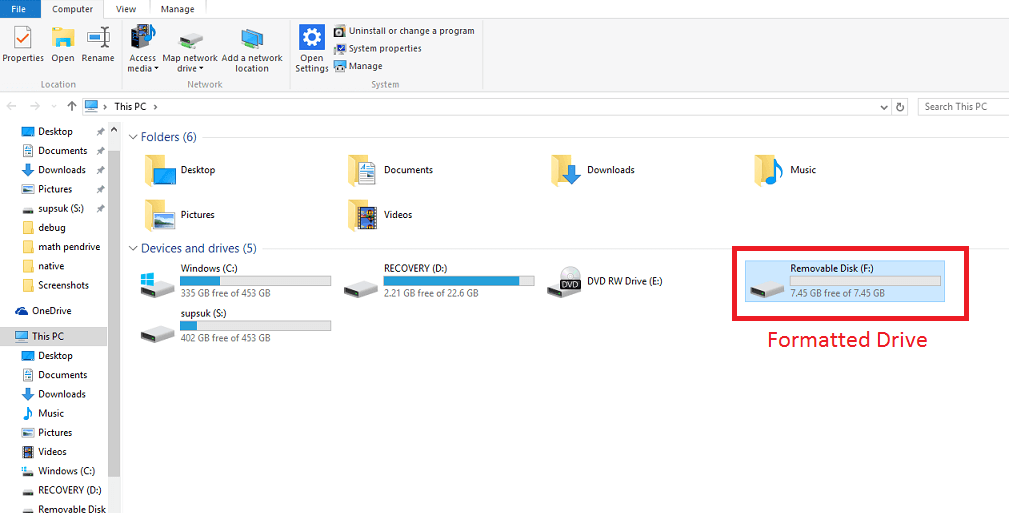
Viskas. Tikiuosi, kad šis straipsnis jums buvo naudingas.


